Hvordan ta skjermbilder fra Mac-menylinjen
Miscellanea / / November 09, 2023
Med Evernote som slutter Skitch på alle plattformer bortsett fra Mac, kan du være bekymret for at Mac-versjonen er neste på hakkeblokken. Vi har noen få alternativer for skjermbildeverktøy som ligger på menylinjen.

Hvorfor er Skitch så kul?
Å ta skjermbilder på en Mac er enkelt med noen få spesielle tastatursnarveier. Skitch har også disse hurtigtastene. Det er ikke noe nytt. Etter at du har tatt et skjermbilde i Skitch, lar det deg kommentere og endre skjermbildet. Deretter gjør Skitch alle disse bildene enkle å finne. Til slutt lar den deg dele dem. Alle disse funksjonene gjør Skitch uvurderlig, men du kan fortsatt gjøre alt dette fra menylinjen med noen få spesialprogrammer.
Savner Skitch på andre plattformer? Vi har noen andre muligheterSharpshooter: Kontroller lagringsalternativer for skjermbilder
Som standard lagrer Apple skjermbildene dine på skrivebordet med et generisk navn. En enkel terminalkommando lar deg endre standardplasseringen. Skarpskytter preferanser lar deg endre standardnavn, plassering og type skjermbilde tatt.
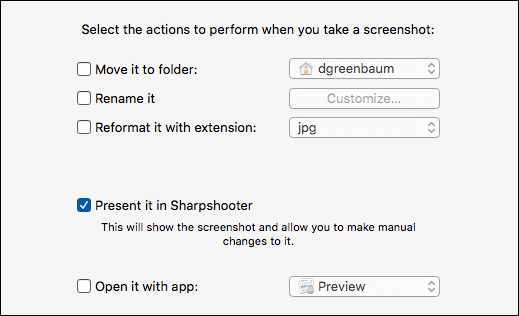
Den kule funksjonen er Presenter det i Sharpshooter. Det lar deg endre standardinnstillingene hver gang du tar et skjermbilde. Evnen til å Flytt til søppel reduserer rotet fra ubrukte skjermbilder. Siden Skitch lagrer skjermbildene i programmet, gjør det det vanskeligere å kontrollere navn og type.
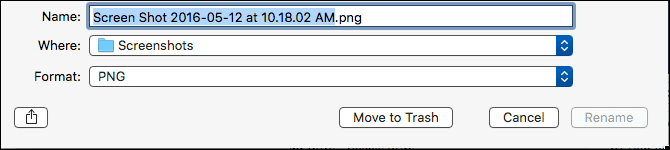
Monosnap (gratis): Rediger og merk skjermbilder
Monosnap er det nærmeste jeg fant til å replikere Skitchs redigerings- og kommentarfunksjoner. Som Skitch lar Monosnap deg lage et skjermbilde fra menylinjen. Sammen med tidsbestemte og fullskjermsopptak lar Monosnap deg også ta opp video.
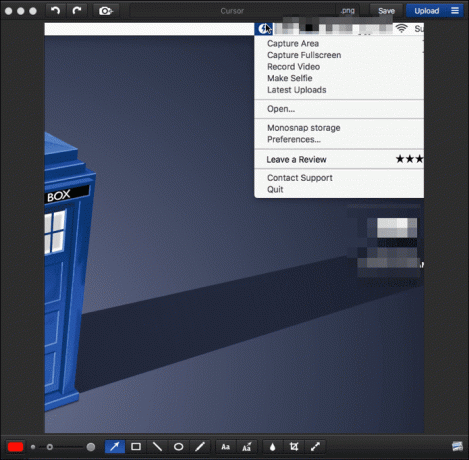
Når du er i Monosnap, kan du lagre bilder lokalt på harddisken din eller laste dem opp til Monosnaps servere. Hvis du vil ha dem på serverne dine, inkluderer Monosnap FTP, SFTP, WebDav og Amazon S3 gratis. Hvis du vil legge til Dropbox- eller Box-lagring, er det et kjøp på $4,99 i appen.

I motsetning til Skitch lar Monosnap deg åpne eksisterende bilder uten å importere dem. Du trenger ikke å eksportere dem etter å ha endret dem, bare klikk Lagre. Hvis du vil dele dem offentlig, klikker du på lenkeikonet og det kopierer en offentlig URL til utklippstavlen.
Screenie ($9,99): Organiser og finn skjermbildene dine
Når du først har fått en god samling skjermbilder, kan det være vanskelig å finne et spesifikt skudd. Skitch gir deg en fantastisk nettleser for å finne alt den har lagret. Finders Cover Flow og Spotlight hjelper, men du må bytte ut av det nåværende programmet for å bruke det. De Screenie menylinjealternativet lar deg holde deg i gjeldende program.
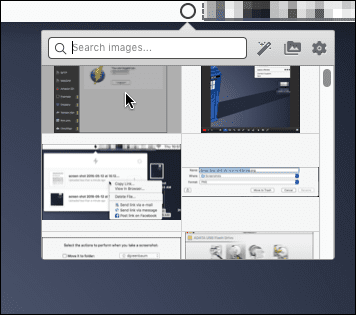
Screenie sitter på menylinjen og viser deg forhåndsvisninger av alle skjermbildene i en mappe. Det jeg liker med Screenie er at den lar deg inkludere andre mapper også. Det er en funksjon som Skitch ikke tilbyr. I likhet med Sharpshooter lar Screenie deg endre standardplasseringen og filtypen til skjermbildene dine.
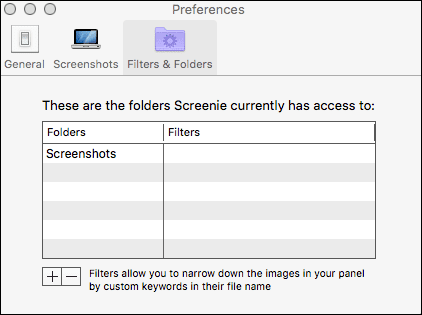
Mesteparten av tiden tar du et skjermbilde slik at du kan bruke det i et annet program. Screenie, etter en spesiell hurtigtast, kopierer det siste skjermbildet til utklippstavlen. Alt du trenger å gjøre er å lime inn derfra. Hvis du trenger å sette inn et annet skjermbilde, lar Screenie-nettleseren deg dra og slippe direkte fra den. Det er en funksjon Skitch ikke tilbyr.
Upspace ($3,99): Del skjermbildene dine
Skitch lar deg opprette en offentlig kobling, gjennom Evernote, til alt den lagrer. Disse offentlige koblingene unngår behovet for å sende den samme filen på e-post til flere personer. Når du deler et bilde fra Skitch, kopierer det lenken til utklippstavlen din. Du kan ikke dele fra Skitch-menylinjeikonet, du må gå inn i programmet for deling.
Upspace gjør delingen gjennom Dropbox Apps-mappen. Når du drar et skjermbilde (eller et hvilket som helst bilde) til Upspace-ikonet i menylinjen, oppretter det en URL og kopierer den til utklippstavlen. URL-ene i Skitch er lange og komplekse. Sist gang jeg opprettet en offentlig URL i Sketch var den på over 50 tegn. Upspace URL er 15 tegn.
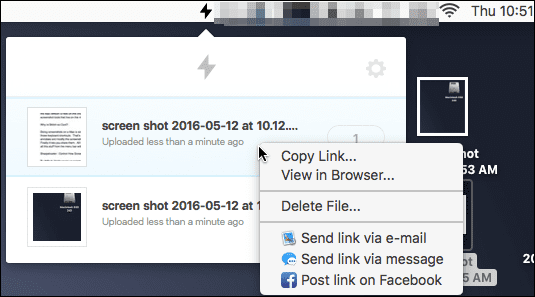
Fra menylinjen gir Upspace deg en forhåndsvisning av bildet og en telling av hvor mange ganger det ble sett. Når du vil slette bildet, høyreklikker du på det fra Upspace-ikonet. Hvis du vil sende lenken via e-post, meldinger eller Facebook, lar delingsikonet deg gjøre det. Skitch lar deg dele bildet med ett trinn til andre programmer. Den offentlige URL-funksjonen lar deg bare kopiere. Det er et annet pluss for Upspace.
Kombinere dem alle og Ditch Skitch?
Skitch er gratis, så hvis kostnaden er din primære vurdering, hold deg til Skitch. Alle disse fire programmene jobber sammen for å gi deg alternativer som Skitch ikke inkluderer. Siden de fleste er gratis eller lavpris, kan du like gjerne ha dem alle.
SE OGSÅ:3 fantastiske bilder for Mac-tips som du skulle ønske du hadde visst før
Sist oppdatert 3. februar 2022
Artikkelen ovenfor kan inneholde tilknyttede lenker som hjelper til med å støtte Guiding Tech. Det påvirker imidlertid ikke vår redaksjonelle integritet. Innholdet forblir objektivt og autentisk.

Skrevet av
Jeg har en lidenskap for å hjelpe mennesker med å få teknologi til å fungere. For min daglige jobb eier jeg en datamaskinreparasjonsvirksomhet i Lawrence, Kansas. På bakgrunn av støttebakgrunnen min fokuserer jeg på praktisk teknologi fra brukerperspektivet. Jeg liker alt: Android, Chrome OS, iOS, MacOS, Windows og alt i mellom.


![[LØST] Driver ødelagt Expool-feil på Windows 10](/f/7a37a66204c728e4ac08aaa0d9d586aa.png?width=288&height=384)
